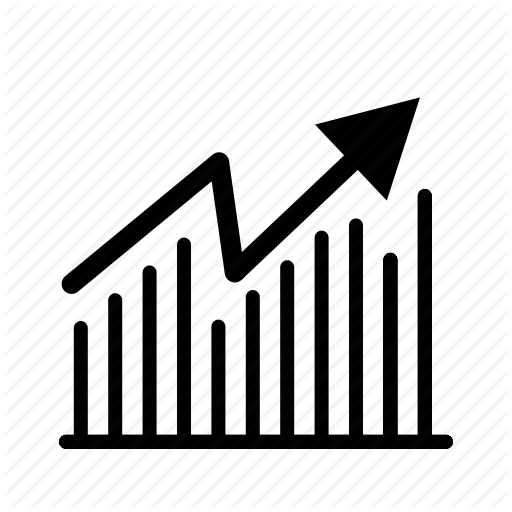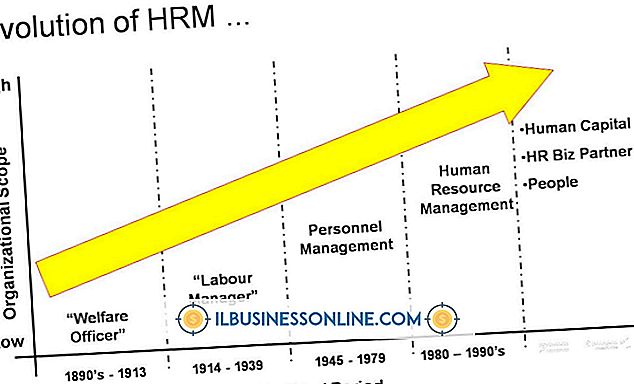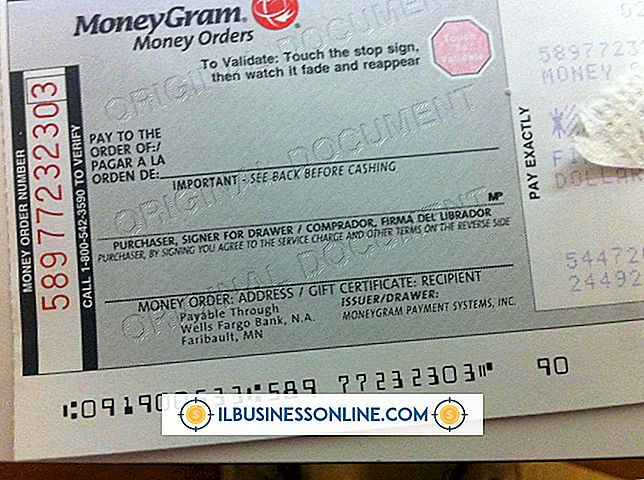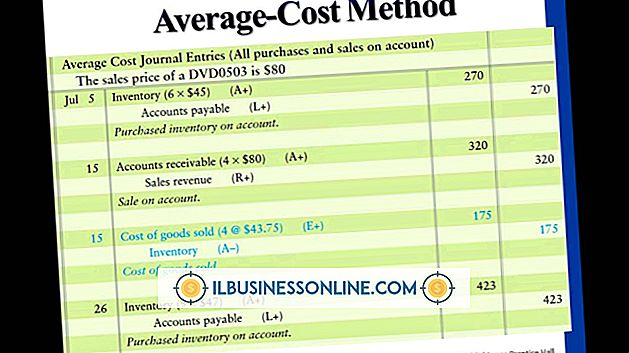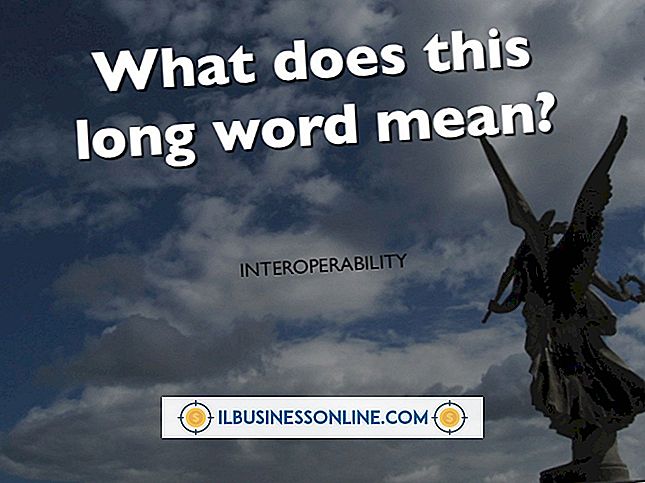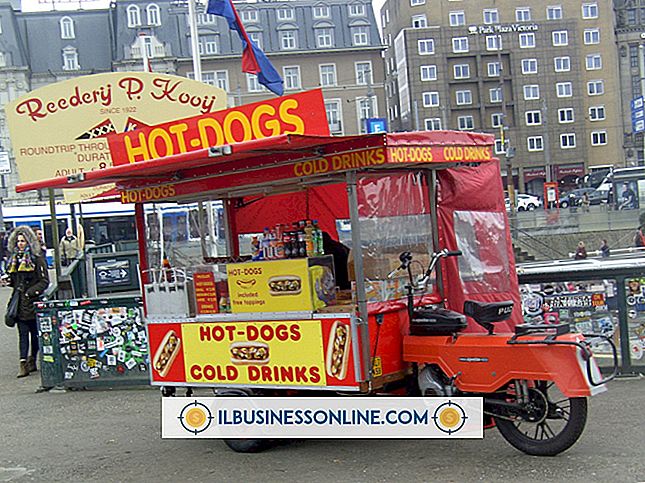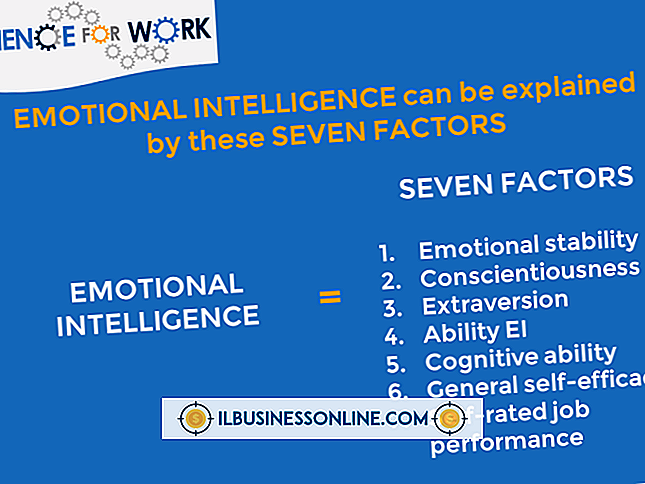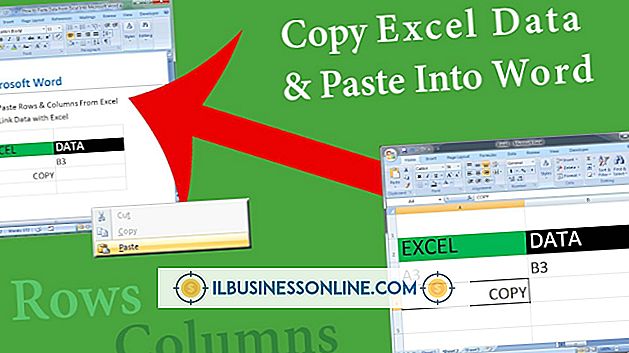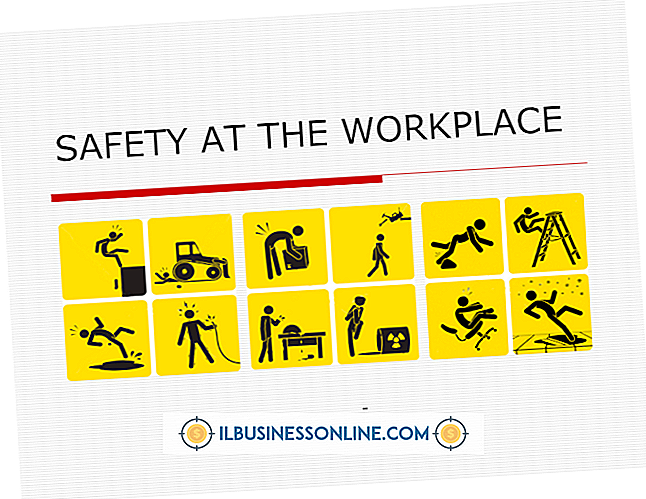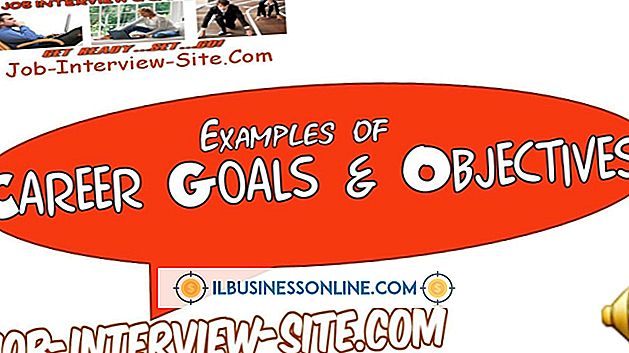So vergrößern Sie Ihre Screenshots

Screenshots können ein wertvolles Werkzeug sein, wenn Sie einen Schnappschuss einer Website erstellen oder schrittweise Anweisungen für die Mitarbeiter zur Verwendung bestimmter Softwareanwendungen bereitstellen möchten. Wenn Sie feststellen, dass Ihr Screenshot zu klein ist, um wichtige Details anzuzeigen, können Sie das Bild mit der Paint-Anwendung von Windows 8 vergrößern.
1
Klicken Sie in der Charms-Leiste auf "Suchen" und geben Sie "Paint" in das Suchfeld ein. Wählen Sie "Paint" aus den Suchergebnissen, um die Microsoft Paint-Anwendung zu starten.
2
Klicken Sie auf "Datei" und dann auf "Öffnen", wenn der Screenshot in einer Datei gespeichert ist. Doppelklicken Sie dann auf den Dateinamen, um ihn in Paint zu öffnen. Wenn sich der Screenshot noch in der Windows-Zwischenablage befindet, klicken Sie auf der Multifunktionsleiste auf die Schaltfläche "Einfügen", um das Bild direkt in Paint einzufügen.
3.
Klicken Sie in der Multifunktionsleiste auf den Befehl "Größe ändern", um das Dialogfeld "Größe und Neigung" zu öffnen.
4
Aktivieren Sie das Kontrollkästchen neben "Seitenverhältnis beibehalten", wenn es nicht bereits aktiviert ist. Dadurch wird sichergestellt, dass der Screenshot während der Vergrößerung seine ursprünglichen Proportionen beibehält.
5
Erhöhen Sie den Prozentwert entweder im Feld "Horizontal" oder "Vertikal" im Abschnitt "Größenänderung" des Dialogfelds. Wenn Sie beispielsweise das Bild um 50 Prozent breiter machen möchten, ändern Sie den horizontalen Wert in "150". Der vertikale Wert ändert sich automatisch. Wenn Sie lieber in Pixelgrößen als in Prozent arbeiten möchten, wählen Sie oben im Dialogfeld "Pixel".
6
Klicken Sie auf "OK", um die Änderung zu speichern und das Dialogfeld zu schließen.
7.
Wählen Sie "Speichern" aus dem Menü "Datei", um das Bild in einer Datei zu speichern. Wenn Ihr Original-Screenshot in einer Datei gespeichert ist und Sie das Original nicht ersetzen möchten, wählen Sie stattdessen "Speichern unter" im Menü "Datei" und geben Sie einen neuen Dateinamen ein.
Spitze
- In den meisten Fällen, wenn Sie ein Bild vergrößern, verliert das Bild an Schärfe und Klarheit. Erwägen Sie als Alternative zum Vergrößern Ihrer Screenshots, die Einstellung der Bildschirmauflösung in Windows auf die maximale Einstellung zu erhöhen, die von Ihrer Grafikkarte und Ihrem Monitor unterstützt wird. Wenn Sie mehr Pixel auf dem Bildschirm anzeigen, werden mehr Pixel im Screenshot angezeigt. Dies bedeutet, dass der ursprüngliche Screenshot größer wird, wenn er gedruckt oder auf einer Website angezeigt wird.